Des fichiers importants ont été supprimés accidentellement sur un périphérique NAS ?
Pas d'inquiétude. Wondershare Recoverit peut récupérer vos données perdues en 3 étapes. L'outil de récupération des données ultime et professionnel est totalement fiable et 100% sûr.
La perte de données est un problème potentiel auquel nous sommes tous confrontés. Bien que le taux de défaillance d'un disque dur soit de 1,5 %, compte tenu de leur grand nombre, ce pourcentage peut représenter un nombre considérable, et vous pourriez tout perdre en un instant.
Pour sécuriser vos données, stockez-les sur des périphériques externes tels qu'un NAS. Cela permet de conserver vos fichiers en sécurité et de les rendre accessibles à d'autres appareils. Cela vous permettra également de configurer des sauvegardes automatiques sur votre NAS, de sorte que vous n'aurez pas à vous en occuper en permanence.
nous allons aujourd'hui vous montrer comment activer les sauvegardes automatiques sur un NAS et les meilleures solutions pour les gérer.
Les sauvegardes automatiques et leur intérêt
Les solutions de sauvegarde ont énormément évolué ces dernières années, et la configuration d'une sauvegarde est plus facile que jamais. Vous ne serez plus obligé de vous occuper des sauvegardes de données en permanence, car il existe des moyens de configurer les sauvegardes pour qu'elles s'exécutent une fois par jour, une fois par semaine,ou aussi souvent que vous le souhaitez. L'outil de sauvegarde peut s'exécuter selon un planning préétabli, créant des sauvegardes de données en arrière-plan sans nécessiter que vous cliquiez sur des boutons, copiez des fichiers ou surveilliez le processus.
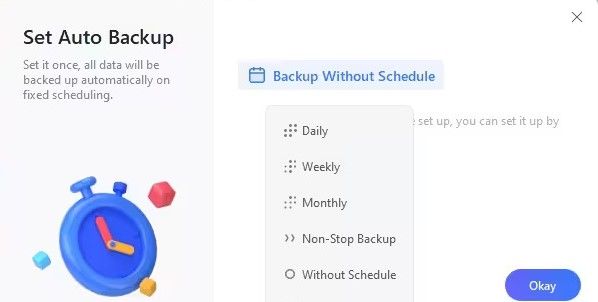
Ils sont parfaits pour les particuliers et les entreprises, car ils sécurisent les fichiers, les dossiers et les lecteurs et fonctionnent sans intervention humaine une fois configurés. Vous pourrez y accéder à tout moment depuis n'importe quel appareil connecté au même réseau, et vos fichiers seront sécurisés et protégés. La configuration d'une telle sauvegarde vous apportera la tranquillité d'esprit, car vous n'aurez pas à vous soucier de vos fichiers.
Une option de solution de sauvegarde automatique est à envisager, car ces outils offrent un avantage significatif. Ils sont assez intelligents pour savoir ce qu'il faut faire, en reconnaissant les anciens fichiers et en ne copiant que les nouveaux ou ceux qui ont été modifiés.
Les sauvegardes sont donc rapides et n'utilisent pas beaucoup de ressources informatiques. Comme ils ne copient que quelques fichiers à chaque fois qu'ils sont exécutés, ils se terminent relativement rapidement, alors ces outils fonctionnent indépendamment les uns des autres.
Trois façons de créer des sauvegardes automatiques sur un NAS
Plusieurs façons peuvent activer les sauvegardes automatiques du NAS. Les utilisateurs de Windows, par exemple, peuvent profiter de certaines solutions intégrées de Microsoft, mais ces outils sont simples et n'offrent pas de fonctions avancées.
En outre, Il y d'autres applications qui offrent des fonctionnalités beaucoup plus étendues et des fonctions de sauvegarde et de restauration avancées. Wondershare UBackit est l'une de ces applications tierces.
Outil de sauvegarde NAS automatique : Wondershare UBackit
Wondershare UBackit est un excellent moyen de créer n'importe quel type de sauvegarde. UBackit vous permet de sauvegarder des fichiers, des dossiers, des partitions ou des disques, de sauvegarder les données Outlook ou de cloner un disque, et ce, rapidement et efficacement. Bien évidemment, vous pouvez également sauvegarder sur un disque externe ou créer des sauvegardes sur un périphérique NAS.
UBackit est une solution de sauvegarde, de clonage et de restauration vraiment excellente avec de nombreuses options et fonctionnalités, telles que les sauvegardes incrémentales, en temps réel, planifiées et cryptées De ce fait, l'interface utilisateur est simple, claire, conviviale pour les débutants et intuitive. Voici néanmoins un petit guide sur son utilisation et la création de sauvegardes automatiques de NAS.
Découvrez comment configurer les sauvegardes automatiques de NAS avec UBackit :
- Étape 1 : Ouvrez UBackit après l'avoir téléchargé et installé sur votre PC Windows.
- Étape 2 : Sur le côté gauche, sélectionnez Sauvegarde et choisissez Sauvegarde de fichiers et de dossiers ou Sauvegarde de disque, en fonction de ce que vous voulez sauvegarder sur le NAS.

- Étape 3 : Sélectionnez les fichiers et dossiers que vous souhaitez sauvegarder automatiquement > Sélectionner. Vous pouvez sélectionner les fichiers à partir de lecteurs locaux, de disques durs externes, de lecteurs USB ou de périphériques NAS mappés sur votre PC.
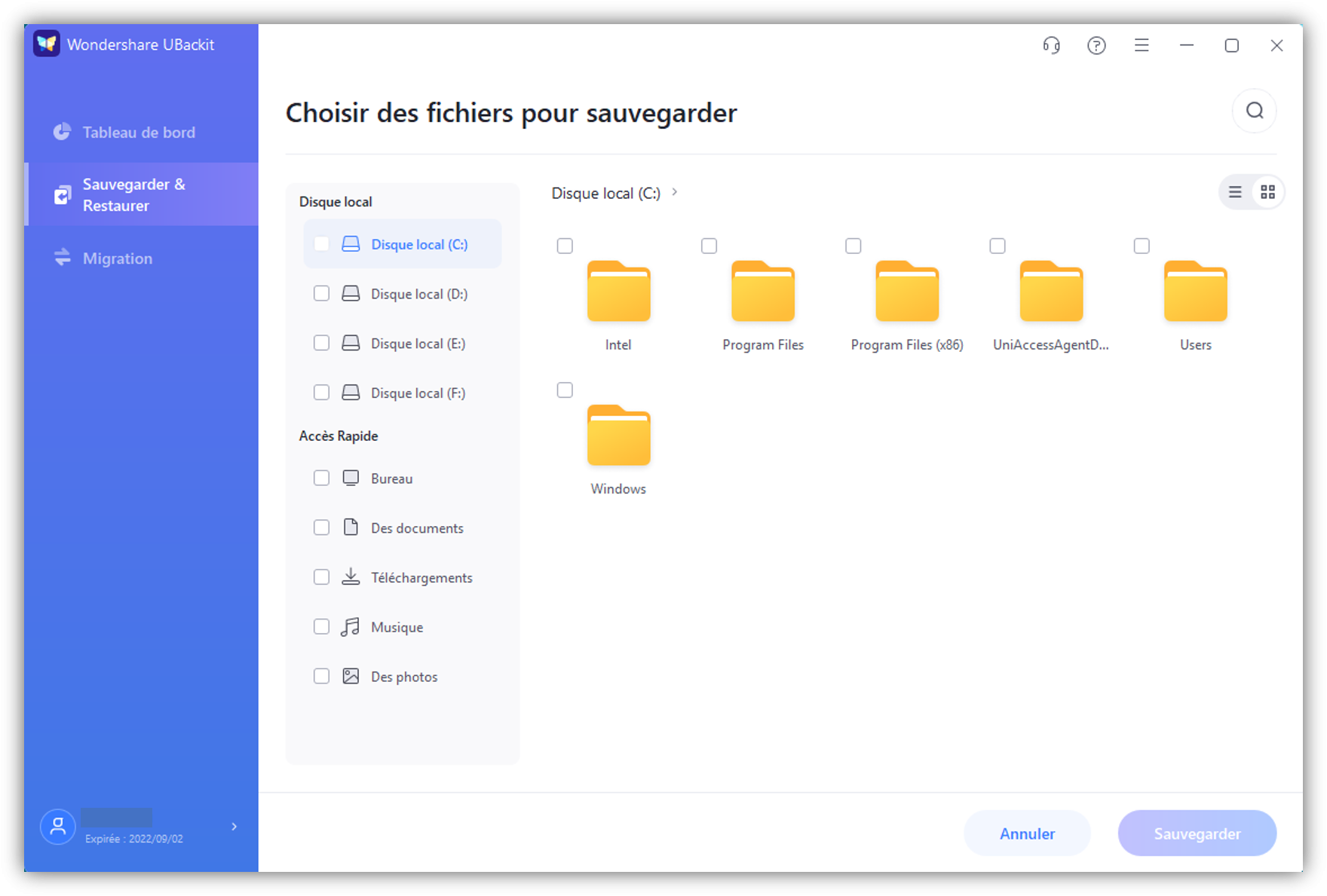
- Étape 4 : Sélectionnez le périphérique NAS comme destination de la sauvegarde > Sauvegarde.
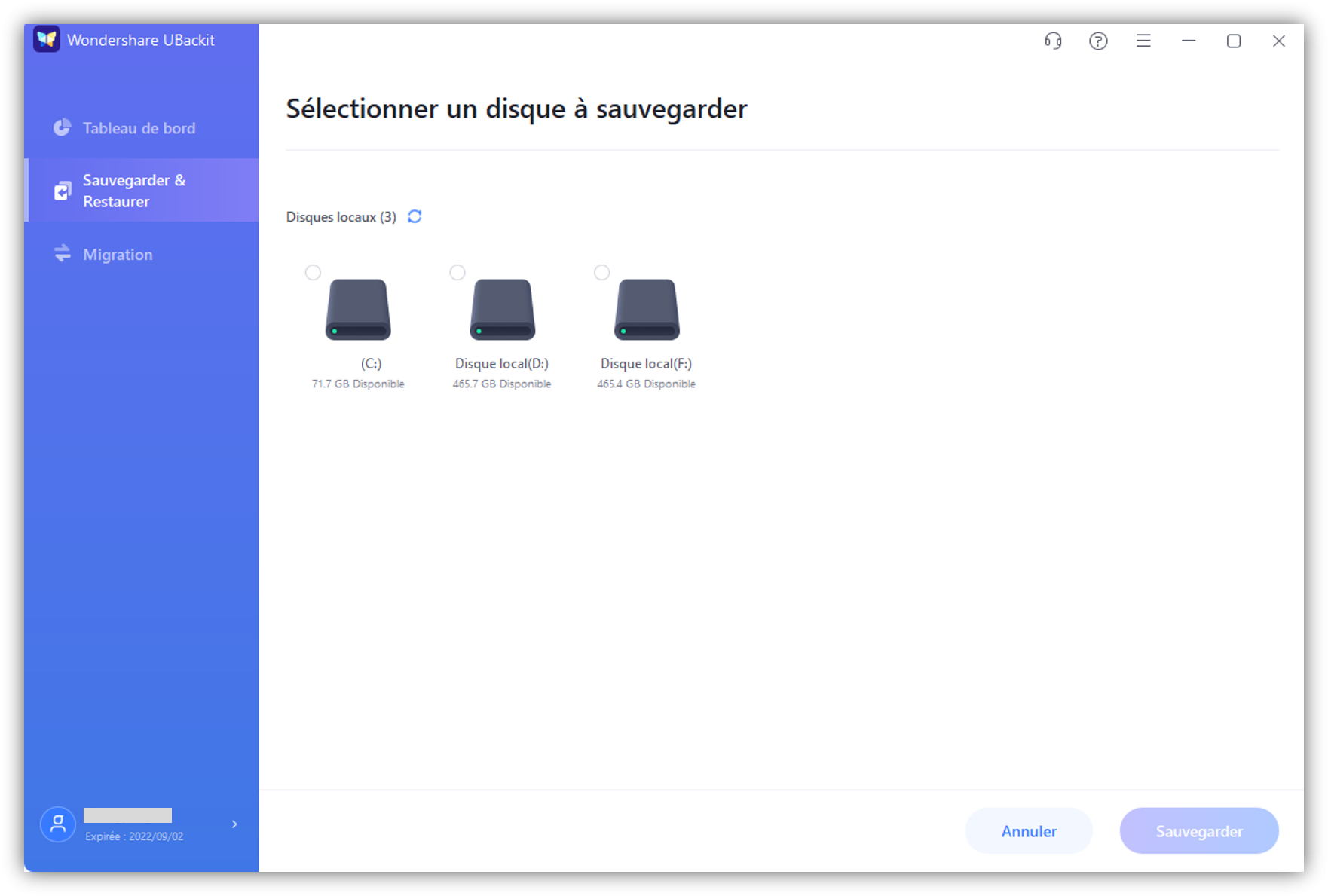
- Étape 5 : Vous serez redirigé vers le Gestionnaire de sauvegarde, où vous pourrez suivre la progression de la première sauvegarde. Attendez la fin de la première sauvegarde complète. Vous la verrez dans le gestionnaire de sauvegarde une fois qu'elle est terminée.
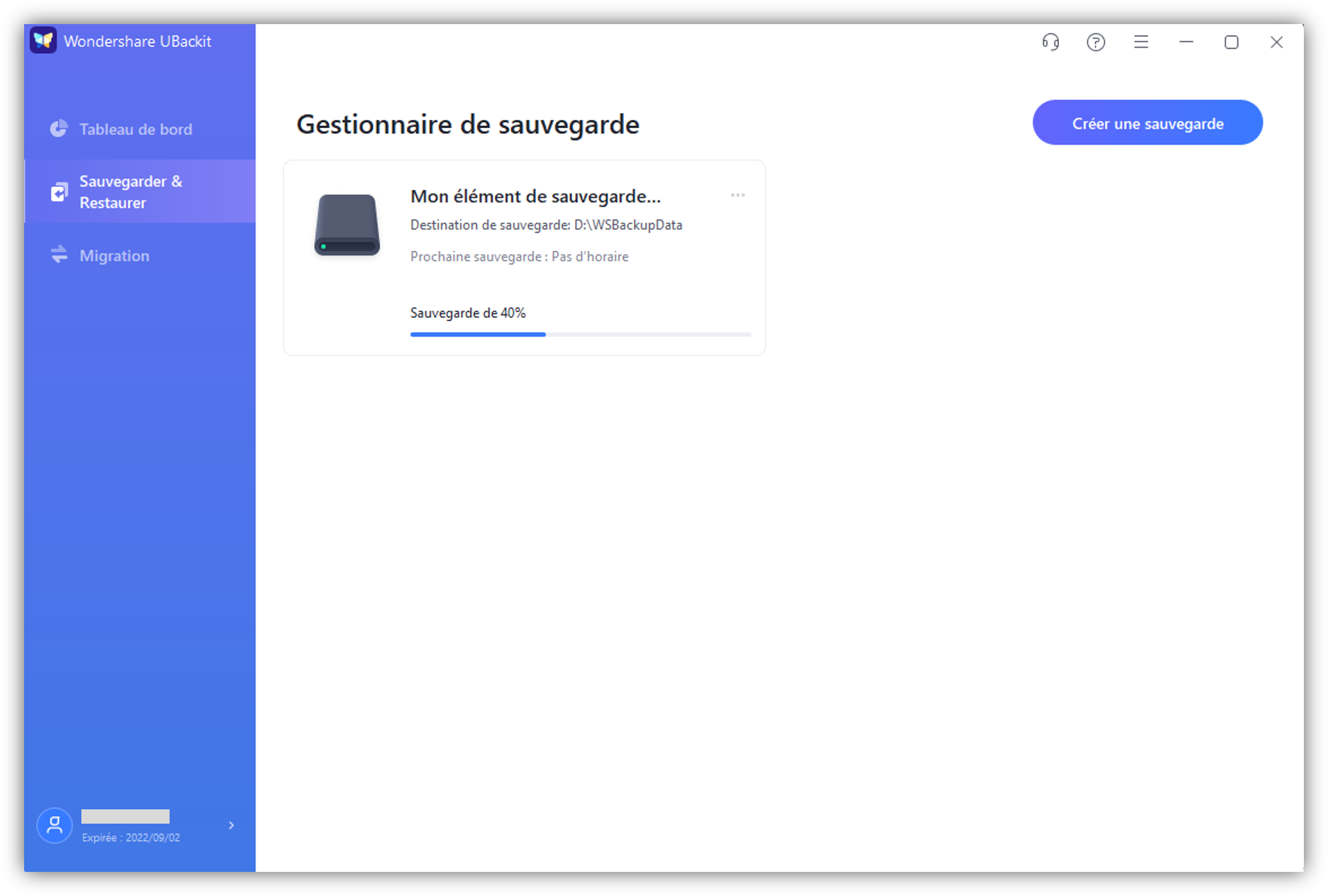
- Étape 6 : Sélectionnez maintenant l'option Planification sous Opération. Vous trouverez une instruction concernant la configuration de la sauvegarde automatique du NAS, dans laquelle vous pourrez sélectionner la fréquence à laquelle vous souhaitez que la sauvegarde s'exécute. Cliquez sur OK quand vous avez terminé.
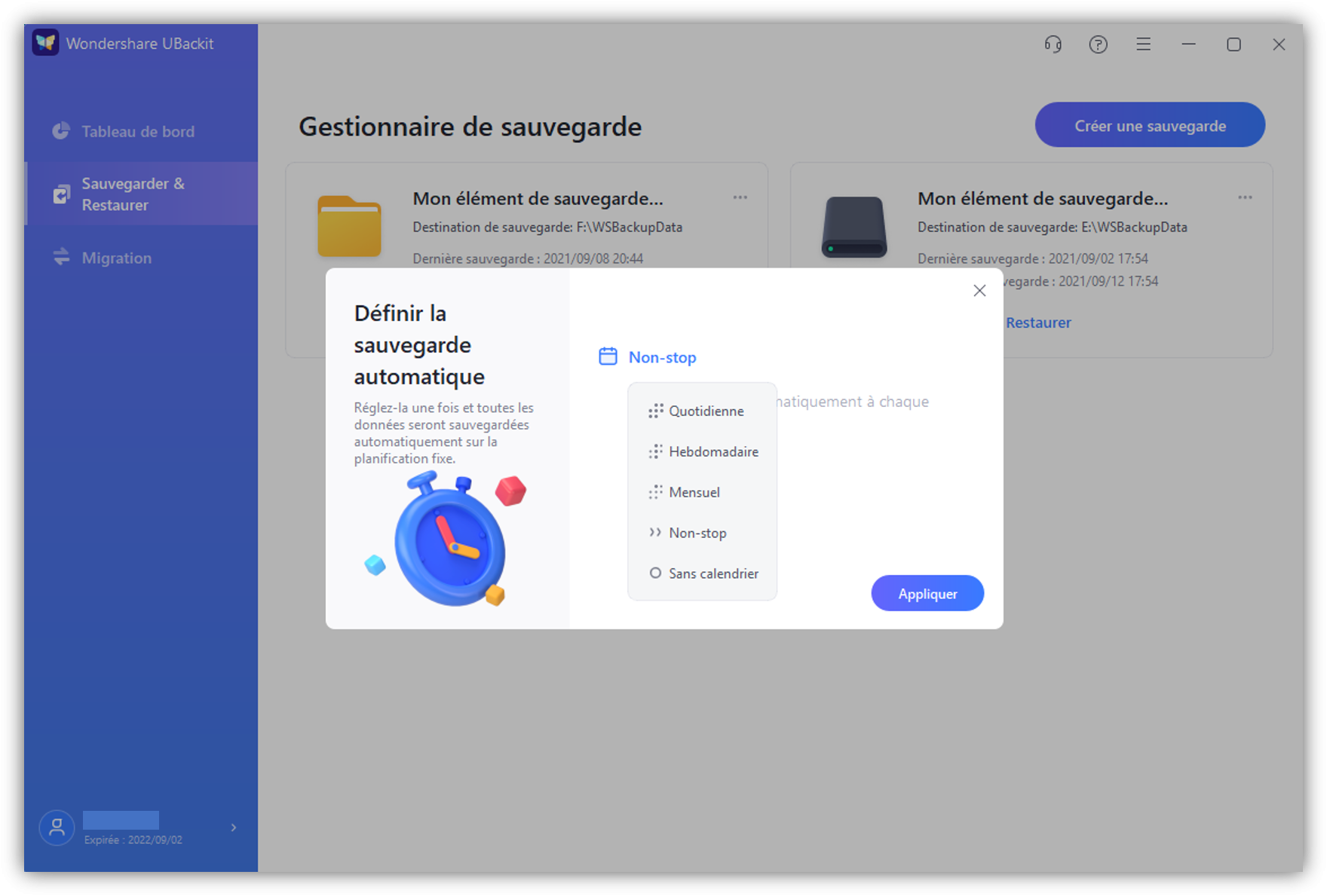
Voilà. Vous avez réussi à paramétrer des sauvegardes automatiques de NAS avec Wondershare UBackit. La sauvegarde s'exécutera selon le planning prévu et de manière progressive, en enregistrant les fichiers nouveaux ou modifiés à partir de la source de sauvegarde, en se basant sur la première sauvegarde complète vers un dispositif NAS Synology ou QNAP sécurisé.
Planifier une sauvegarde automatique sur un NAS avec la fonctionnalité de sauvegarde et de restauration de Windows.
Une autre technique pour gérer les sauvegardes automatiques du NAS consiste à utiliser la fonction de sauvegarde et de restauration de Windows. Il s'agit d'une simple fonction Windows intégrée à tous les ordinateurs Windows, mais elle n'est certainement pas aussi puissante que d'autre application conçue exclusivement pour les sauvegardes.
Cependant, vous pouvez toujours utiliser la fonction Sauvegarde et restauration pour créer des sauvegardes simples. Voici comment l'utiliser :
- Étape 1 : Ouvrez le panneau de configuration de votre ordinateur Windows.
- Étape 2 : Accédez à "Système et sécurité" > "Sauvegarde et restauration".
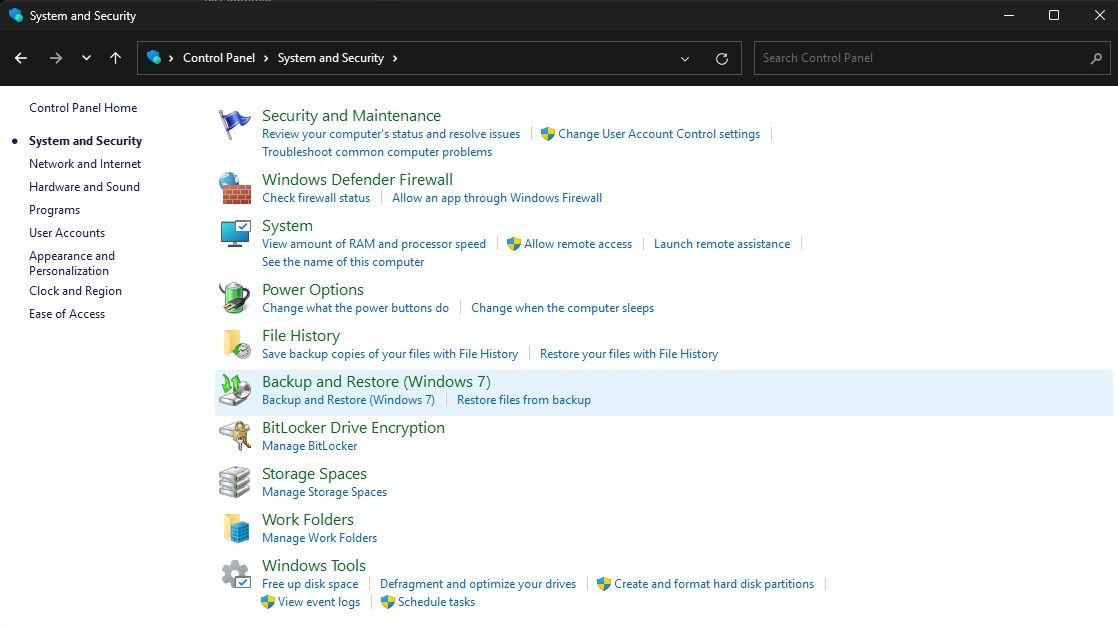
- Étape 3 : Sélectionnez Configurer la sauvegarde dans la partie droite de l'écran.
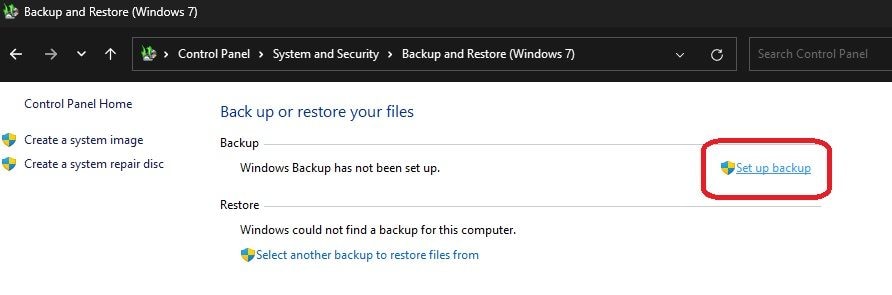
- Étape 4 : Cliquez sur Enregistrer sur un réseau.
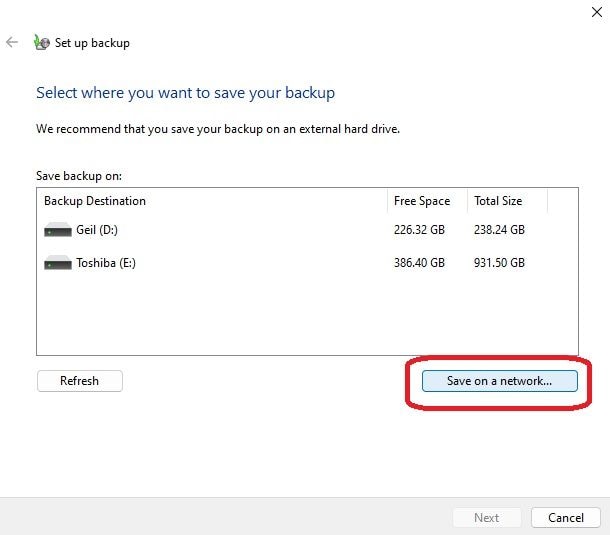
- Étape 5 : Cliquez sur Parcourir pour sélectionner le périphérique NAS vers lequel vous souhaitez effectuer la sauvegarde > entrez le nom d'utilisateur et le mot de passe > OK.

- Étape 6 : Sélectionnez Suivant > Laisser Windows choisir.
- Étape 7 : Cliquez sur Modifier le planning > choisissez quand effectuer la sauvegarde > Enregistrez les paramètres et lancez la sauvegarde.
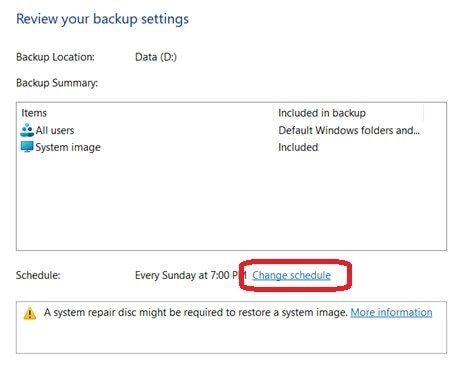
La fonction de sauvegarde et de restauration de Windows est limitée, contrairement à l'outil de sauvegarde UBackit de Wondershare. Vous ne pouvez effectuer que des sauvegardes complètes, ce qui implique que vous devrez répéter les étapes à chaque fois que vous voudrez créer une sauvegarde.
De toute façon, la sauvegarde de fichiers et de dossiers n'est possible qu'avec la fonction Sauvegarde et restauration. De plus, il n'y a pas de chiffrement des sauvegardes, et en termes de sécurité, vos sauvegardes ne bénéficieront d'aucune protection quelconque.
Effectuer une sauvegarde automatique du NAS avec l'historique des fichiers
Il existe enfin l'option "Historique des fichiers". C'est une autre fonctionnalité intégrée à Windows similaire à Sauvegarde et Restauration. La méthode de l'historique des fichiers vous permet de créer des sauvegardes incrémentielles NAS,contrairement à l'option précédente .
D'autre part, tout comme l'option de Sauvegarde et Restauration, elle ne permet que des sauvegardes de fichiers et de dossiers, sans proposer de chiffrement. Voici néanmoins comment configurer la sauvegarde automatique d'un NAS avec File History :
- Étape 1 : Lancez le Panneau de configuration sur votre ordinateur Windows.
- Étape 2 : Accédez à Système et sécurité > Historique des fichiers.
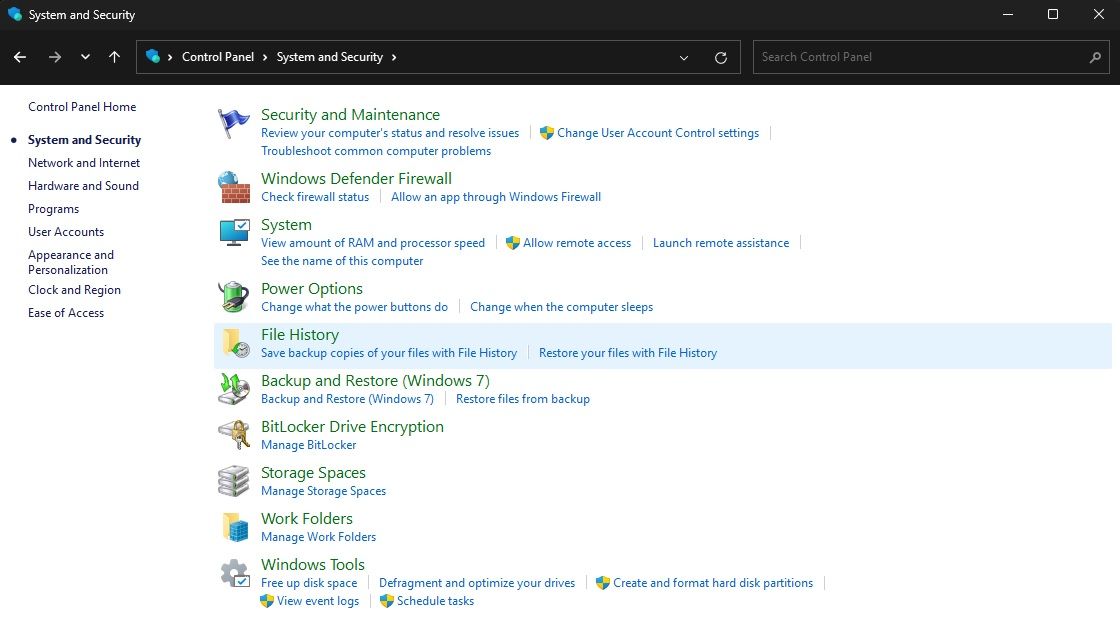
- Étape 3 : Choisissez Sélectionner un lecteur sur le côté gauche.
- Étape 4 : Cliquez sur Ajouter un emplacement réseau.
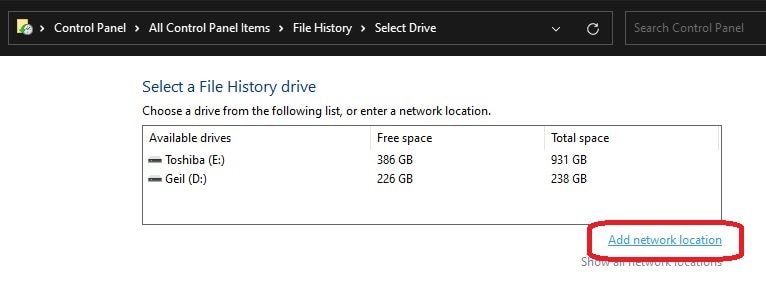
- Étape 5 : Activez l'option Sauvegarder automatiquement mes fichiers > Plus d'options.
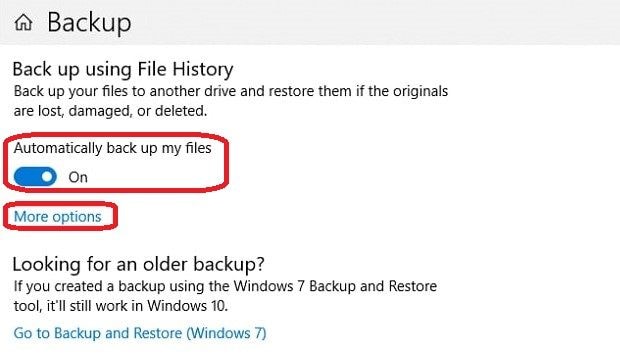
- Étape 6 : Configurez la fréquence des sauvegardes sous Sauvegarder mes fichiers > Sauvegarder maintenant.
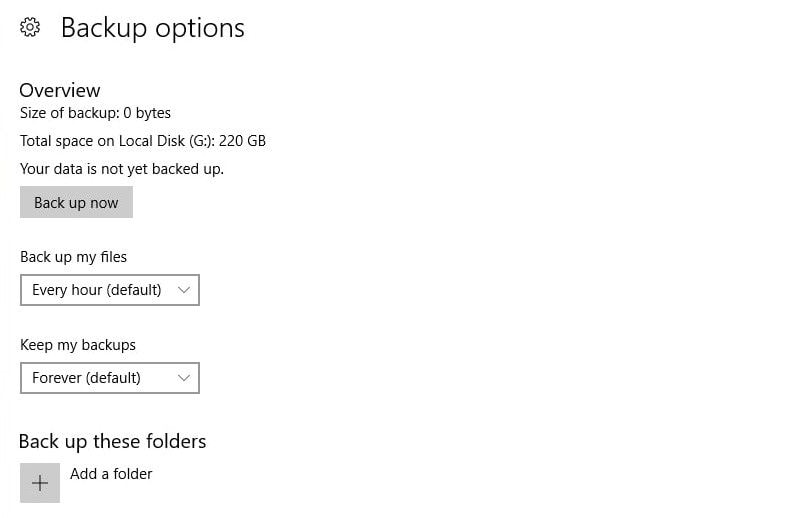
La fonction intégrée d'historique des fichiers de Windows est simple et facile à utiliser. Ses fonctionnalités sont toutefois beaucoup plus simples que celles d'une application de sauvegarde dédiée. Vous pouvez essayer l'Histoire des fichiers et créer des sauvegardes simples et programmées, mais si vous souhaitez disposer d'autres fonctionnalités de sauvegarde, vous devriez vous tourner vers Wondershare UBackit.
Conclusion
Il est essentiel de sauvegarder vos données essentielles et de les stocker en toute sécurité sur un périphérique externe tel qu'un NAS afin de prévenir toute perte de données catastrophique. Les trois méthodes ci-dessus peuvent vous aider à sécuriser vos données cruciales sur un NAS et à trouver la meilleure façon de configurer les sauvegardes automatiques du NAS.
Les deux méthodes intégrées de Windows mentionnées sont parfaites pour une sauvegarde occasionnelle, mais elles manquent de fonctionnalités et d'options qu'un autre outil de sauvegarde peut offrir. C'est pour cette raison que les outils de sauvegarde dédiés sont un meilleur choix et qu'une application comme UBackit de Wondershare est le choix clair en ce qui concerne les solutions de sauvegarde.



